
UTorrent қосымшасымен жұмыс кезінде бағдарламаны іске қосу кезінде проблемалар немесе қол жеткізуден толық бас тарту кезінде әртүрлі қателер пайда болуы мүмкін. Бүгін біз сізге uTorrent-тің мүмкін болатын қателіктерінің біреуін қалай түзетуге болатынын айтамыз. Бұл кэштен ақаулық туралы және «Диск кэші шамадан тыс жүктелген 100%» хабарламасы туралы мәселе туындайды.
Кэшке қатысты uTorrent қатесін қалай түзетуге болады
Ақпаратқа тиімді дискіге тиімді түрде сақталып, одан жоғалтпай салынып, арнайы кэш бар. Бұл ақпарат дискіде өңделуге уақыт жоқ. Тақырыпта айтылған қате ең көп кэш толып жатқан жағдайларда пайда болады және оларды одан әрі сақтау жай ғана қайнатылады. Сіз оны бірнеше қарапайым жолмен жөндей аласыз. Олардың әрқайсысында егжей-тегжейлі қарастырайық.1-әдіс: кэштің жоғарылауы
Бұл әдіс барлық ұсынылғандардың ішіндегі ең қарапайым және тиімді болып табылады. Ол үшін кез-келген ерекше дағдыларға ие болу қажет емес. Сізге келесі қадамдарды орындау керек:
- Компьютерде немесе Laptop uTorrent бағдарламасында іске қосыңыз.
- Бағдарламаның жоғарғы жағында «Параметрлер» деп аталатын бөлім табу керек. Тінтуірдің сол жақ батырмасы осы жолды нұқыңыз.
- Осыдан кейін ашылмалы мәзір пайда болады. «Бағдарлама параметрлері» жолын басу керек. Сондай-ақ, бірдей функцияларды «Ctrl + P» қарапайым кілт комбинаты арқылы жасауға болады.
- Нәтижесінде, барлық uTorrent параметрлерімен терезе ашылады. Ашылған терезенің сол жағындағы сіз «қосымша» сызықты тауып, оны нұқыңыз. Кірістірілген параметрлердің тізімі аздап пайда болады. Осы параметрлердің бірі «кэштеу» болады. Ондағы тінтуірдің сол жақ батырмасын басыңыз.
- Келесі қадамдар параметрлер терезесінің оң жағында болуы керек. Мұнда сіз төменде көрсетілген скриннің алдына белгіні қою керек.
- Қажетті құсбелгі қойылған кезде, кэш өлшемін қолмен көрсетуге болады. Ұсынылған 128 мегабайттан бастаңыз. Келесіде өзгертулерді өзгерту үшін барлық параметрлерді қолданыңыз. Мұны істеу үшін, терезенің төменгі жағында «Қолдану» немесе «ОК» түймесін басыңыз.
- Осыдан кейін, uTorrent жұмысын ұстаныңыз. Егер болашақта қате пайда болса, онда сіз толығырақ кэш мөлшерін көбейтуге болады. Бірақ оны осы мәнмен асыра алмау өте маңызды. Сарапшылардың uTorrent-тегі кэш мәнін барлық жедел жадтың жартысынан көбейту ұсынылады. Кейбір жағдайларда бұл тек туындаған мәселелерді одан сайын күшейтеді.
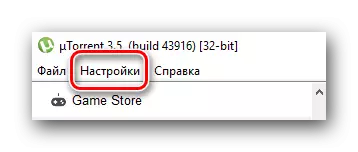
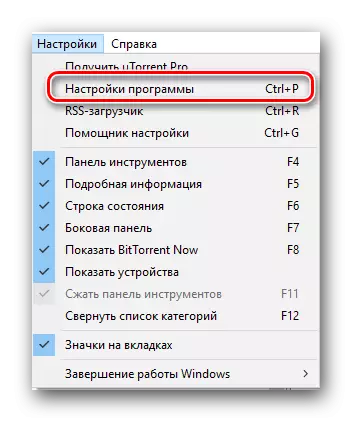
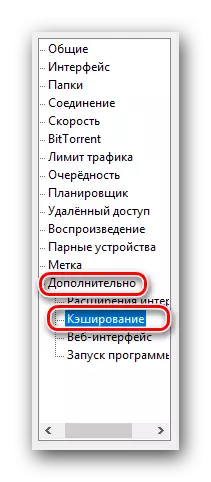
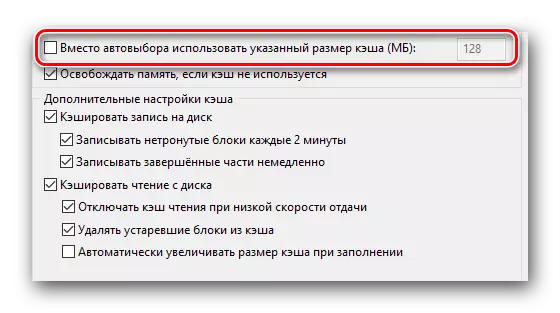
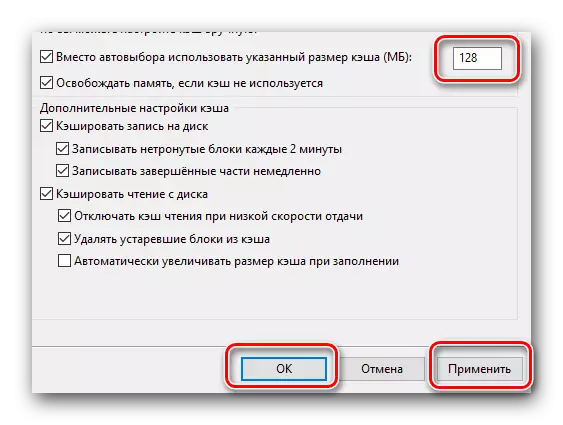
Міне, шын мәнінде, бүкіл жол. Егер сіз кэштен артық жүктеме мәселесін шеше алмасаңыз, онда сіз мақалада сипатталған қадамдарды орындауға тырысуыңыз мүмкін.
2-әдіс: жылдамдық шегі және қайтару
Бұл әдістің мәні жүктеу жылдамдығын шектеу және uTorrent арқылы жүктелетін деректерді қайтару ниеті болып табылады. Бұл сіздің қатты дискідегі жүктемені азайтады, нәтижесінде қате пайда болады. Міне, сіз не істеуіңіз керек:
- UTorrent іске қосыңыз.
- Пернетақтаны нұқыңыз «Ctrl + P» пернелерінің тіркесімін таңдаңыз.
- Ашылған терезеде біз «Жылдамдық» қойындысын таба аламыз және оған барамыз.
- Бұл мәзірде бізді екі нұсқа қызықтырады - «Максималды қайтару жылдамдығы» және «Жүктеудің максималды жылдамдығы». Әдепкі бойынша, екі мәнде «0» параметрі бар. Бұл дегеніміз, деректер жүктемесі ең көп жылдамдықпен жүретінін білдіреді. Қатты дискідегі жүктемені аздап азайту үшін, жүктеу жылдамдығын азайтуға және ақпаратты қайта алуға болады. Мұны істеу үшін төмендегі суретте көрсетілген өрістерге кіріңіз.
Сізге қандай мән беру керек екенін нақты айту мүмкін емес. Мұның бәрі провайдердің жылдамдығына, модельден және қатты дискінің күйіне, сондай-ақ жедел жадтың мөлшеріне байланысты. Сіз 1000-дан бастауға және осы мәнді қате қайта пайда болғанша біртіндеп арттыруға тырысуға болады. Осыдан кейін ол параметрден сәл төмен болуы керек. Өріс килобайтта көрсетілуі керек екенін ескеріңіз. Еске салайық, бұл 1024 килобайт = 1 мегабайт.
- Қажетті жылдамдық мәнін орнату арқылы жаңа параметрлер қолдануды ұмытпаңыз. Мұны істеу үшін төмендегі «Қолдану» түймесін, содан кейін «OK» түймесін басыңыз.
- Егер қате жоғалса, жылдамдықты арттыруға болады. Қате қайтадан пайда болғанша жасаңыз. Осылайша, сіз ең жақсы нұсқаны таңдауға болады.
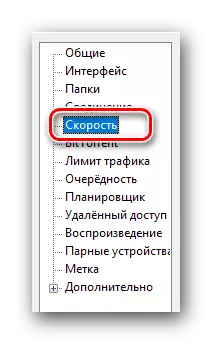
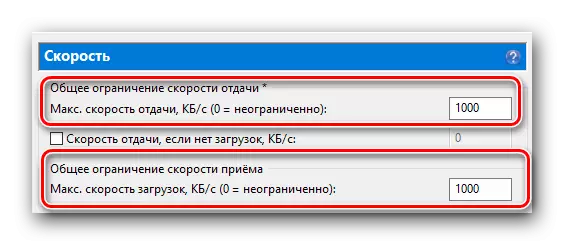

Бұл әдіс аяқталды. Егер мәселе шешілмесе, оны шеше алмаса, сіз басқа нұсқаны қолдана аласыз.
3-әдіс: файлдарды алдын-ала бөлу
Осы әдіспен сіз қатты дискідегі жүктемені азайтуға болады. Бұл, өз кезегінде, кэштен артық жүктеме мәселесін шешуге көмектеседі. Әрекеттер осылай көрінеді.
- UTorrent ашық.
- Параметрлер терезесін ашу үшін «Ctrl + P» батырмаларының тіркесімін басамыз.
- Ашылған терезеде Жалпы қойындысына өтіңіз. Әдепкі бойынша, ол тізімдегі бірінші орында.
- Қойындының төменгі жағында сіз «Барлық файлдарды тарату» жолын көресіз. Осы жолдың жанына белгі қою керек.
- Осыдан кейін төмендегі «ОК» немесе «Қолдану» түймесін басыңыз. Бұл күшіне енуге мүмкіндік береді.
- Егер сіз бұрын кейбір файлдарды жүктеңіз, оларды тізімнен шығарып, қатты дискіден жүктелген ақпаратты өшіреміз. Осыдан кейін, торрент арқылы қайталанған деректер жүктемесін бастаңыз. Бұл опция жүйеге файлдарды жүктемес бұрын, оларды дереу олардың астына бөлуге мүмкіндік береді. Біріншіден, бұл әрекеттер қатты дискінің фрагментациясын болдырмайды, екіншіден, оған жүктемені азайту үшін.
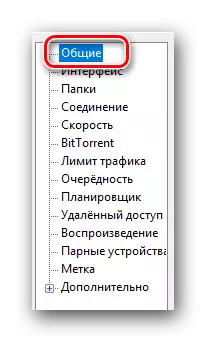
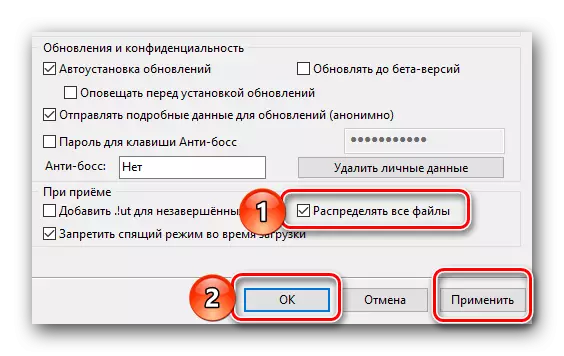
Бұл сипатталған әдіс, іс жүзінде, мақаланың өзі сияқты, аяқталуға келді. Сіз файлдарды жүктеу қиындықтарын шешу үшін біздің кеңестеріміздің арқасында қол жеткіздіңіз деп үміттенеміз. Егер сізде мақаланы оқығаннан кейін сұрақтарыңыз болса, олардан пікірлерден сұраңыз. Егер сізді әрдайым қызықтыратын болсаңыз, онда uTorrent компьютерге орнатылған болса, онда сіз біздің сұрағыңызға жауап берген мақаланы оқып шығуыңыз керек.
Толығырақ: uTorrent орнатылған жерде
